IPad-ის შესანიშნავი რჩევები, რომელიც ყველა მფლობელმა უნდა იცოდეს
iPad არის ფანტასტიკური ტაბლეტი, მაგრამ ადამიანების უმეტესობამ არ იცის ყველაფერი რჩევები და მალსახმობები რაც ცხოვრებას ამარტივებს. iOS-ის ახალი განახლებები მუდმივად ამატებს ახალ ახალ ფუნქციებსაც, ასე რომ თქვენ შეიძლება გაპატიოთ, თუ არ იცით ყველაფერი, რაც თქვენს iPad-ს შეუძლია გააკეთოს თქვენთვის. ჩვენ დაგეხმარებით ისწავლოთ ზოგიერთი ძირითადი ფუნქცია აქ.
იპოვეთ აპები სწრაფად
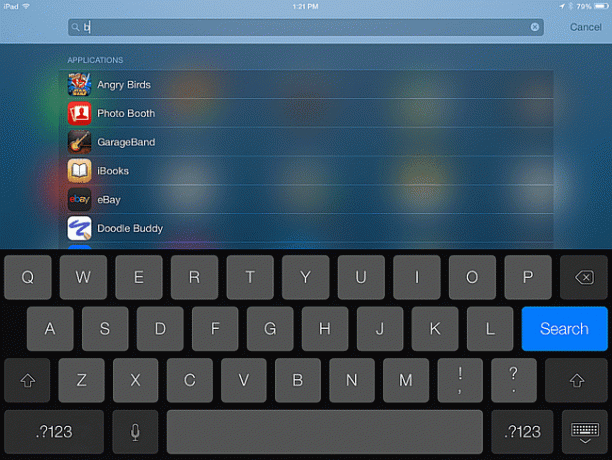
როგორ პოულობთ კონკრეტულ აპს, რომელიც დააინსტალირეთ თქვენს iPad-ზე, როდესაც გაქვთ უამრავი და ზოგიერთი შეგროვილი ჯგუფებში? ნუ დაკარგავთ დროს ეკრანების გადაფურცვლაში; ამის ნაცვლად, გამოიყენეთ iPad-ის Spotlight ძიება, რომლებზეც წვდომა შეიძლება ეკრანზე ქვევით გადაფურცლით.
როგორც კი შეეგუებით iPad-ის ძებნას, ვერ გაიგებთ, როგორ მოთმინება გქონდათ ამის სხვაგვარად გაკეთების. თქვენ ასევე შეგიძლიათ გამოიყენოთ ეს მეთოდი თქვენი კონტაქტების ან თუნდაც თქვენი ელექტრონული ფოსტის საძიებლად.
გამოტოვეთ აპოსტროფი აკრეფისას
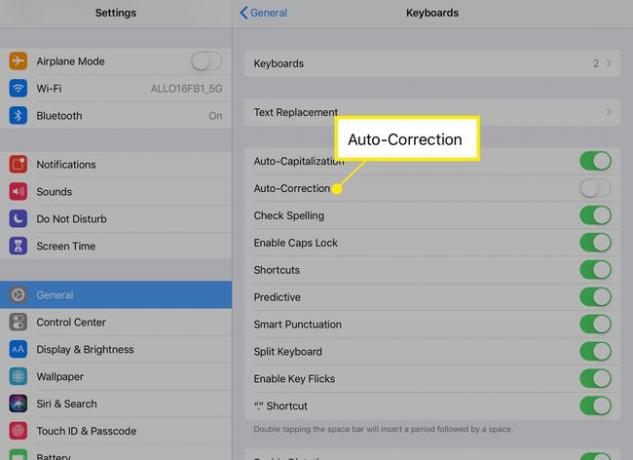
iPad-ის ავტომატურმა კორექტირებამ შეიძლება ხანდახან მოგიშალოთ ნერვები, მაგრამ სხვა დროს შეიძლება მართლაც კარგი იყოს. თუ ბევრს აკრეფთ, უეჭველად დაგჭირდებათ აპოსტროფის რეგულარულად გამოყენება, განსაკუთრებით მაშინ, როდესაც იყენებთ შეკუმშვას, როგორიცაა "არ შემიძლია" ან "არ იქნება". ჩვენი საყვარელი iPad-ის აკრეფის მინიშნება იყენებს ავტომატურ კორექტირებას, რათა შეცვალოს "cant"-ზე "can't" და "unt"-ად "არ იქნება."
ჩართეთ ის პარამეტრების აპში გადასვლით გენერალი > კლავიატურები და შემდეგ გადართვა ავტომატური კორექტირების სლაიდერი.
ეკრანზე მუსიკის კონტროლი
iPad-ს აქვს გვერდით ღილაკები ხმის შესაცვლელად, მაგრამ როგორ უნდა გამოტოვოთ სიმღერა? თქვენ არ გჭირდებათ მუსიკის აპის გაშვება მხოლოდ სიმღერის გამოტოვებისთვის. The iPad-ის მართვის პანელი საშუალებას მოგცემთ გააკეთოთ ისეთი რამ, როგორიცაა ეკრანის სიკაშკაშის რეგულირება, Bluetooth-ის ჩართვა და ტაიმერთან დაკავშირებაც კი. უბრალოდ გაასრიალეთ თითი ზევით ეკრანის ქვედა კიდიდან. შეგიძლიათ შეაჩეროთ, დაუკრათ ან გამოტოვოთ წინ ან უკან.
შეაერთეთ თქვენი iPad თქვენს HDTV-სთან
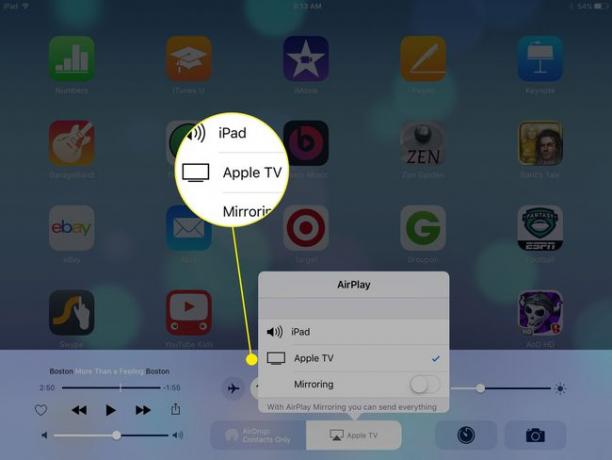
თქვენ არ შემოიფარგლებით iPad-ის ეკრანით, თუ ფილმს უყურებთ ან თამაშობთ თამაშს. თქვენ ასევე შეგიძლიათ დააკავშიროთ iPad HDTV-სთან. უმარტივესი გზა გადის Apple TV, რომელიც მხარს უჭერს AirPlay-ს და საშუალებას გაძლევთ უსადენოდ გადასცეთ თქვენი iPad-ის ეკრანი ტელევიზორში.
მაგრამ მაშინაც კი, თუ თქვენ არ ხართ დაინტერესებული Apple TV-ით, შეგიძლიათ შეიძინოთ ადაპტერი თქვენი შესაერთებლად iPad თქვენს ტელევიზორში. საუკეთესო გამოსავალი არის Apple-ის ციფრული AV ადაპტერი, მაგრამ ასევე შეგიძლიათ მიიღოთ კომპოზიტური ან კომპონენტის კაბელები.
გაყავით Safari ვებ ბრაუზერი ორად
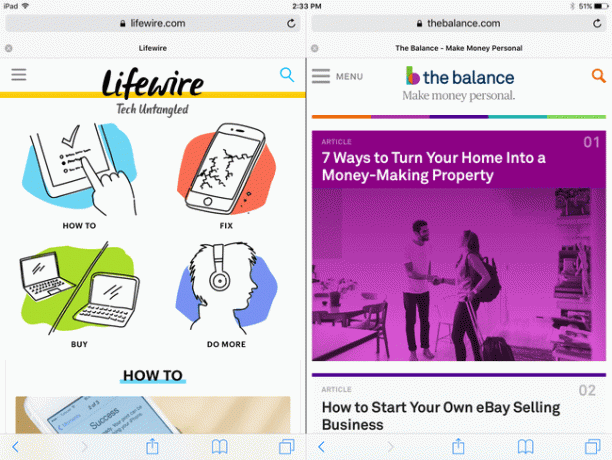
ამ რჩევის გამოსაყენებლად დაგჭირდებათ ახალი iPad. iPad Air 2, iPad Mini 4 და iPad Pro ან უფრო ახალი ტაბლეტები მხარს უჭერენ გაყოფილი ხედვის ფუნქციას Safari ბრაუზერში. ეს რეჟიმი ყოფს ბრაუზერს ორ ფანჯარად გვერდიგვერდ, რაც საშუალებას გაძლევთ ერთდროულად ნახოთ ორი ვებგვერდი. იმის გამო, რომ iPad-ს სჭირდება პატარა იდაყვის ადგილი ამისთვის, თქვენ უნდა გეჭიროთ iPad ლანდშაფტის რეჟიმში.
Safari ბრაუზერში გაყოფილი ხედის შესაყვანად, ხანგრძლივად შეეხეთ გვერდები ღილაკი — ღილაკი Safari ეკრანის ზედა მარჯვენა კუთხეში, რომელიც კვადრატს ჰგავს სხვა კვადრატის თავზე. ამ ღილაკზე შეხებისას ნახავთ თქვენს ყველა ღია ვებ გვერდს, მაგრამ როცა თითს დააჭერთ, გამოჩნდება მენიუ. რომელიც გთავაზობთ გაყოფილი ხედის გახსნის არჩევანს (თუ თქვენი iPad მხარს უჭერს), ახალი ჩანართის გახსნას ან მთელი Safari-ის დახურვას ჩანართები.
როდესაც თქვენ ხართ გაყოფილი ხედში, ეს მენიუ გამოჩნდება ეკრანის ბოლოში. გაყოფილი ხედის დახურვის მიზნით, გააკეთეთ იგივე: დააჭირეთ ღილაკს გვერდები ღილაკი, რომ მიიღოთ ყველა ჩანართის გაერთიანების ვარიანტი.
დააინსტალირეთ მორგებული კლავიატურა
აკრეფის დროს აპოსტროფის გამოტოვებაზე უკეთესია თქვენს iPad-ზე სრულიად ახალი ეკრანის კლავიატურის დაყენება. ახლა რომ ვიჯეტები მხარდაჭერილია, შეგიძლიათ დააინსტალირეთ მორგებული კლავიატურა. ამ კლავიატურას შეიძლება ჰქონდეს მრავალი განსხვავებული უპირატესობა. შეგიძლიათ დააინსტალიროთ მესამე მხარის კლავიატურა App Store-იდან ჩამოტვირთვისა და iPad-ის კლავიატურის პარამეტრებში ჩართვით.
დაამატეთ აპები საწყისი ეკრანის ქვედა უჯრაში

iPad-ს მოყვება ოთხი აპი საწყისი ეკრანის ქვედა უჯრაზე, მაგრამ მასში შეგიძლიათ დაამატოთ ექვსი აპი. თქვენ შეგიძლიათ წაშალოთ ის, რაც ნაგულისხმევად არის და დაამატოთ თქვენი.
უბრალოდ შეეხეთ და გეჭიროთ აპის ხატულა, სანამ ყველა აპი არ დაიწყებს რხევას. ეს ჟესტი გაძლევთ საშუალებას აპლიკაციების გადატანა მათი თითით გადმოწევით. აპლიკაციის ქვედა უჯრაში მოსახვედრად, უბრალოდ გადაათრიეთ ქვემოთ და ჩამოაგდეთ უჯრაზე. დაინახავთ, რომ სხვა აპლიკაციები გადაადგილდებიან, რათა ადგილი გააჩინონ, და ეს გაძლევს საშუალებას, გაიგო, რომ არაუშავს მისი გაშვება.
თქვენ ასევე შეგიძლიათ ჩაყაროთ მთელი საქაღალდეები ქვედა უჯრაში. ასე რომ, თუ თქვენ გაქვთ უამრავი თამაში, რომლებზეც ყოველთვის გსურთ სწრაფი წვდომა, უბრალოდ ჩადეთ ისინი ყველა საქაღალდეში და შემდეგ ჩააგდეთ საქაღალდე ამ უჯრაზე.
დაალაგეთ თქვენი აპლიკაციები საქაღალდეებით
მიუხედავად იმისა, რომ Spotlight-ის გამოყენება აპების მოსაძიებლად შესანიშნავია, აპის სახელის ყოველ ჯერზე წვდომა შეიძლება არ იყოს თქვენთვის. საქაღალდეები საშუალებას გაძლევთ მიხვიდეთ აპებზე რამდენიმე შეხებით ან გადაფურცლით. გამოიყენეთ საქაღალდეები თქვენი iPad-ის ორგანიზებისთვის და აპების პერსონალიზებულ კატეგორიებად გამოყოფისთვის. iPad შექმნის ნაგულისხმევი საქაღალდის სახელს, რომელიც ხშირად საკმაოდ კარგ აღწერას წარმოადგენს მასში შემავალი აპლიკაციების, მაგრამ თქვენ შეგიძლიათ გადაარქვათ კატეგორიის სათაური რაც გსურთ.
საქაღალდის შესაქმნელად, უბრალოდ დააჭირეთ თითს აპის ხატულაზე, სანამ ყველა აპი არ დაიწყებს რხევას. შემდეგი, გადაიტანეთ აპი სხვა აპლიკაციის თავზე და iPad-ი შექმენით საქაღალდე, რომელიც შეიცავს აპებს. საქაღალდეში მეტი აპლიკაციის დასამატებლად, უბრალოდ გადაიტანეთ ისინი და ჩააგდეთ ახლად შექმნილ საქაღალდეში.
თქვენ შეგიძლიათ დაალაგოთ თქვენი iPad ისე, რომ თქვენი აპლიკაციების უმეტესობა შენახული იყოს საქაღალდეებში, რომლებიც გაფორმებულია ქვედა უჯრაზე და თქვენი ყველაზე ხშირად გამოყენებული აპები იყოს საწყისი ეკრანის პირველ გვერდზე.
iPad-ის ვირტუალური სენსორული პანელი დაგავიწყებთ მაუსს
იცოდით, რომ თქვენს iPad-ში არის ჩაშენებული ვირტუალური სენსორული პანელი? ეს სენსორული პანელი შეიძლება არ იყოს ისეთივე კარგი, როგორც რეალური, მაგრამ ის ახლოსაა. გამოიყენეთ იგი ნებისმიერ დროს, როცა ეკრანზე კლავიატურა გამოჩნდება. უბრალოდ დაიჭირეთ ორი თითი კლავიატურაზე და გადაიტანეთ ისინი ეკრანზე. თქვენ იცით, რომ ის გააქტიურებულია, რადგან კლავიატურაზე ასოები ცარიელი დარჩება.
ეკრანის გარშემო თითების გადაადგილებისას კურსორი მათთან ერთად იმოძრავებს. თუ თითების მოძრაობამდე ერთი წუთით შეეხეთ და გააჩერეთ, შეგიძლიათ ტექსტის შერჩევაც კი ამ გზით. და თქვენ არ გჭირდებათ თითების დაჭერა რეალურ კლავიატურაზე, რომ ეს იმუშაოს. შეგიძლიათ შეეხოთ ორ თითს ეკრანზე სადმე, რათა ჩართოთ სენსორული პანელი.
გადატვირთეთ iPad
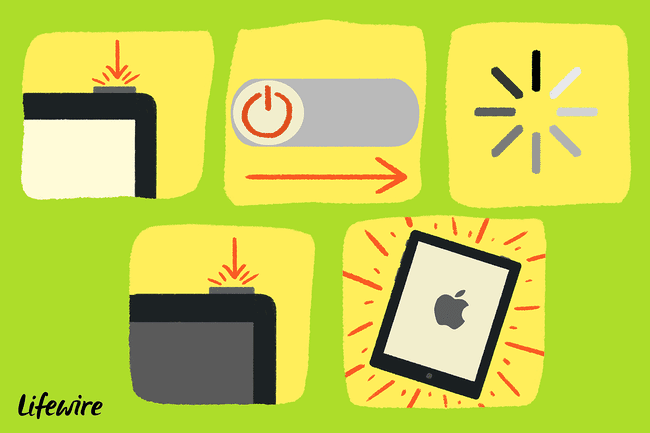
Შენია iPad ნელა მუშაობს? გადატვირთეთ იგი. წყდება თუ არა აპი ყოველ ჯერზე მისი გაშვებისას? გადატვირთეთ იგი.
არ აურიოთ iPad-ის ჩასმა შეაჩეროს რეჟიმი ა მძიმე გადატვირთვა. იმისათვის, რომ რეალურად მისცეთ თქვენს iPad-ს ახალი დასაწყისი, გადატვირთეთ იგი ამ ნაბიჯების შემდეგ:
- გეჭიროთ ძილის/გაღვიძების ღილაკი მთავარი ღილაკის დაჭერის პარალელურად. გააჩერეთ ისინი რამდენიმე წამის განმავლობაში. ამის შემდეგ iPad გამორთული იქნება.
- ხელახლა გეჭიროთ Sleep/Wake ღილაკი სარეზერვო ჩატვირთვისთვის. როდესაც ხედავთ Apple-ის ლოგოს გამოჩენას, გაათავისუფლეთ Sleep/Wake ღილაკი. iPad-ის საწყისი ეკრანი მომენტალურად გამოჩნდება.
თუ თქვენი iPad არ ჩაირთვება, ეს შეიძლება იყოს რაღაც მარტივი, როგორც მკვდარი ბატარეა, ან შეიძლება იყოს რაღაც მეტი. სცადეთ პრობლემის აღმოფხვრა, რათა ნახოთ, შეძლებთ თუ არა მის ხელახლა მუშაობას.
დაზოგეთ ბატარეის ხანგრძლივობა ეკრანის სიკაშკაშის შემცირებით
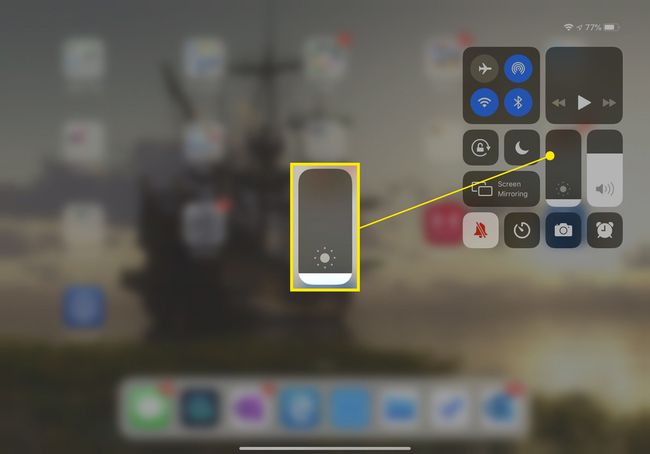
დაზოგეთ თქვენი iPad-ის ბატარეა ეკრანის სიკაშკაშის შემცირებით. Გააღე iPad-ის პარამეტრები აპლიკაცია და აირჩიეთ ჩვენება და სიკაშკაშე მარცხენა მენიუდან. (თუ თქვენ გაქვთ ძველი iPad, შეიძლება დარეკოთ ეს ვარიანტი სიკაშკაშე და ფონი.) დაარეგულირეთ სლაიდერი ეკრანის სიკაშკაშის შესაცვლელად - რაც უფრო დაბნელებულია ეკრანი, მით ნაკლები ენერგია მოიხმარება.
გამორთეთ აპს-შიდა შესყიდვები
გამორთეთ აპს-შიდა შესყიდვები iPad-ზე თუ ბავშვებს ექნებათ წვდომა თქვენს iPad-ზე. წინააღმდეგ შემთხვევაში, ეს ერთი შეხედვით უფასო თამაში შეიძლება დაჯდეს ბევრი ფული მას შემდეგ, რაც თქვენი 7 წლის ბავშვი შეისყიდის თამაშშიდა ვალუტას 4,99 დოლარად.
Პირველი, მშობელთა კონტროლის ჩართვა თქვენი iPad-ის პარამეტრების აპის არჩევით გენერალი > შეზღუდვები. შეზღუდვების მენიუში ჩართეთ შეზღუდვები, რომელიც მოითხოვს ა ოთხნიშნა კოდი.
მას შემდეგ, რაც ჩართავთ ამ მშობლის კონტროლს, გადაახვიეთ გვერდი ქვემოთ, სანამ არ იხილავთ ამ ვარიანტს აპს-შიდა შესყიდვები. როდესაც მას სრიალებთ გამორთვის პოზიციაზე, აპლიკაციების უმეტესობა არც კი აჩვენებს ეკრანს ნივთების შესაძენად, და ისინი, ვინც ამას აკეთებენ, ხელს შეუშლიან ნებისმიერი ტრანზაქციის განხორციელებას.
აკონტროლეთ თქვენი კომპიუტერი თქვენი iPad-იდან
გსურთ რამის წინ გადადგმა? აკონტროლეთ თქვენი კომპიუტერი თქვენი iPad-იდან. ეს ხრიკი მუშაობს როგორც Windows-ზე დაფუძნებულ კომპიუტერებზე, ასევე Mac-ებზე. თქვენ უნდა დააინსტალიროთ პროგრამული უზრუნველყოფა თქვენს კომპიუტერზე, ისევე როგორც აპლიკაცია თქვენს iPad-ზე, მაგრამ მისი დაყენება მარტივია. უფასო პროგრამული უზრუნველყოფის ვარიანტიც კი არსებობს, თუმცა თუ მის ფართო გამოყენებას გეგმავთ, შეიძლება გქონდეთ პრემიუმ გადაწყვეტა.
პროექტი გუტენბერგი
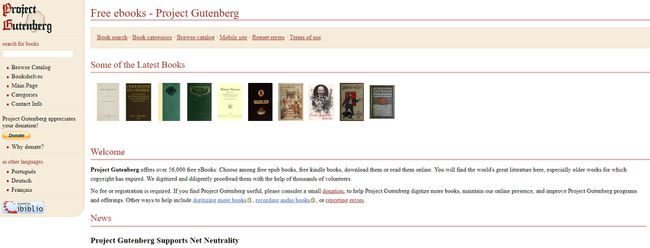
პროექტი გუტენბერგი ცდილობს საჯარო დომენის წიგნები ციფრულ სამყაროში უფასოდ შემოიტანოს. ეს წიგნები ხელმისაწვდომია iBooks Store-ის მეშვეობით, თუმცა Apple არ აადვილებს მათ პოვნას.
იპოვეთ ყველა უფასო წიგნის სია iBooks Store-ის მაღაზიაში გადასვლით, შეხებით დათვალიერება და მერე უფასო ზედა ჩანართებიდან. აქ ყველა წიგნი არ არის პროექტ გუტენბერგის; ზოგიერთი მხოლოდ წიგნებია, რომლებსაც ახალი ავტორები ჩუქნიან უფასოდ, მაგრამ თქვენ ნახავთ უამრავ ჩამონათვალს, თუ გსურთ დათვალიერება.
პროექტი გუტენბერგი მოიცავს უამრავ დიდ წიგნს, როგორიცაა ალისის თავგადასავალი საოცრებათა ქვეყანაში და შერლოკ ჰოლმსის თავგადასავალი. თუ თქვენ გაქვთ კონკრეტული წიგნი მხედველობაში, მოძებნეთ იგი.
